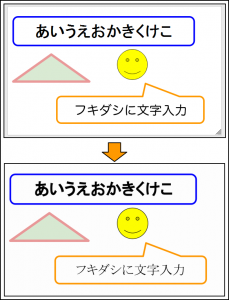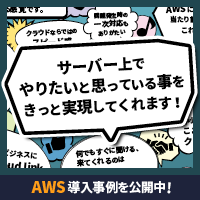Googleドライブのイチオシ
Googleドライブの機能には、主にスプレッドシートのような
オフィスソフトにも引けを取らない便利な物もありますが、
その中でも、個人的にイチオシしたいアイテムが「図形描画」です。
これはブラウザ上に展開されたキャンバスの上で、
様々な図形を置いたり線を描いたりし、1枚の絵を作成できるアイテムですが、
単純に付属の機能で図形や線を描写するだけでなく、
写真などの画像を使用したり、文字を入力する事もできます。
しかも画像は、ブラウザ上のキャンバスやアップロード用画面に、
ドラッグ&ドロップするだけでも、簡単に使用できるようになり、
また、デジカメで撮影したばかりの5MBほどの大容量の画像でも
そのままの状態で使用できます(ネット回線の速さにもよりますが)。
使用できない画像と言えば、アニメーションGIFや、ビットマップぐらいです。
つまり簡単な文字入れや、マーク付けなども、
これひとつで簡単に出来てしまいます。
そして作成した図形は、JPEG、PNG、PDF形式で出力する事も可能です。
最近では、文字もいくつかのフォントを選択できるようになりましたが、
残念ながら現時点では、出力時に「MS Pゴシック」以外のフォントでは、
明朝体になってしまいます。
まだ完全に対応しきっていないためでしょう。
これを解決するには、スクリーンショットを取り、
ブラウザ上で表示されている図形などを、
そのまま取得してしまうという方法でも可能です。
スクリーンショットを保存するには、自動保存のフリーソフトを利用し、
後は画像加工ソフトでトリミングをすれば画像は完成ですが、
それなら最初からフリーソフトにすればいいとお思いかもしれません。
ですが、図形を作成してその上に文字を入れるような加工は、
こちらの方が手軽に行える場合があります。
また、通常の出力方法では、画像が若干縮小されている場合もあります。
これはWindowsの画面など、境界線がクッキリとした画面の画像ほど目立つものになるので、
上部のメニューから「表示」→「100%」と選択した状態で画像アップロードを行えば、
縮小時の補完処理がなく、そのままの状態で表示できます。
また、フォントもそのPCに入っていれば、
「ヒラギノ丸ゴ」などのフォントも使用可能になります。
その場合も通常の出力方法では、もちろん明朝体になってしまうので、
スクリーンショットで行う必要があります。
起動や動作も意外と軽いので、個人的には気に入っています。
無料アカウントでも使用可能なので、
1つは作成しておき、それをブックマークしておくとよいでしょう。
汎用の画像編集ソフトとしても活用できます。